
先前使用iPhone/iPad時,梅干為了讀取外部,記憶卡中的相片資料,而購買iOS專用的讀取設備,每個讀卡器還真是不便宜,但到了Android平台後,沒想到只要一條簡單的USB,就可讀取外部的USB隨身碟,或是讀卡機,同時還可直接預覽隨身碟中的縮圖,與複製到手機真,雖然它只是一條簡單的USB線,但在購買時得特別注意到要買OTG,才能讀取外部隨身碟的資料,否則就會一動也不動,而網路也有在賣多功用組,一個要價近千元,但梅干覺得到不必花這個錢,直接到光華商場或NOVA買條線,也才一百元,就可完成讀外部資料的美夢啦!而Android與iOS比較不同,當讀取到外接碟時,並不會自動開啟,而需要自行手動來開啟,現在就來看看要如何讀取,與開啟外部USB隨身碟中的資料。
OTG USB傳輸線:
線材名稱:OTG USB
適用裝置:Android
讀取範圍:USB姆指碟、鍵盤、滑鼠
售價:70~120左右
適用裝置:Android
讀取範圍:USB姆指碟、鍵盤、滑鼠
售價:70~120左右
瀏覽USB隨身碟資料:
首先,買到後,將USB隨身碟透過OTG USB線,與手機連接在一起。

接著點 我的檔案 / usbStorage。
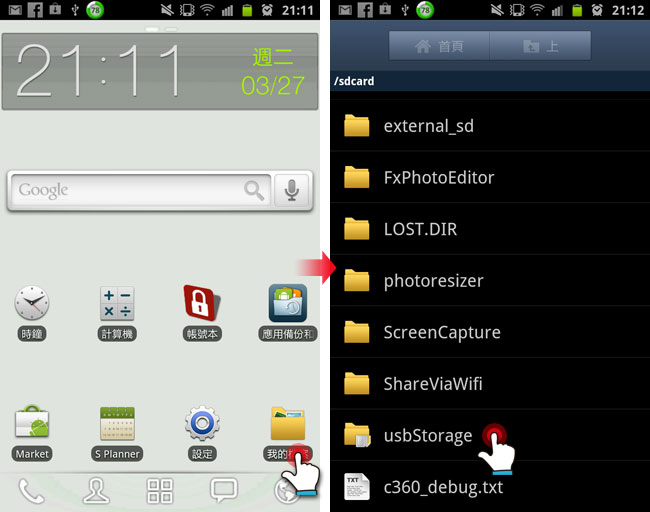
再點sda資料夾,就可看到隨身碟中的資料,比方梅干裡面放了一些圖片,就可看到圖片縮圖。
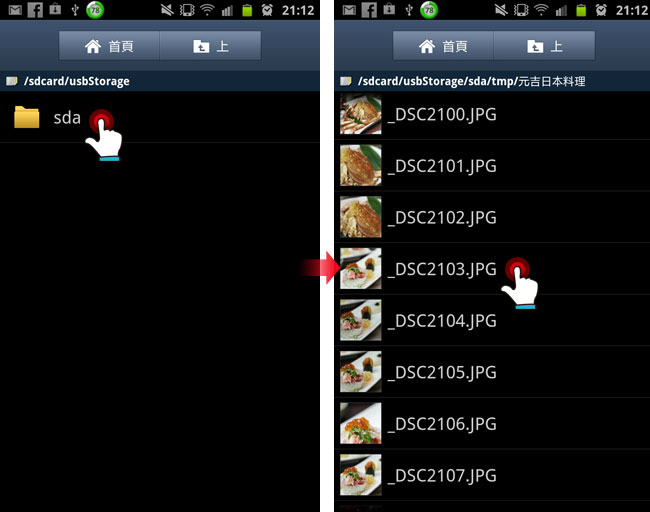
點下縮圖,再選擇瀏覽器,就可看到完整的照片。
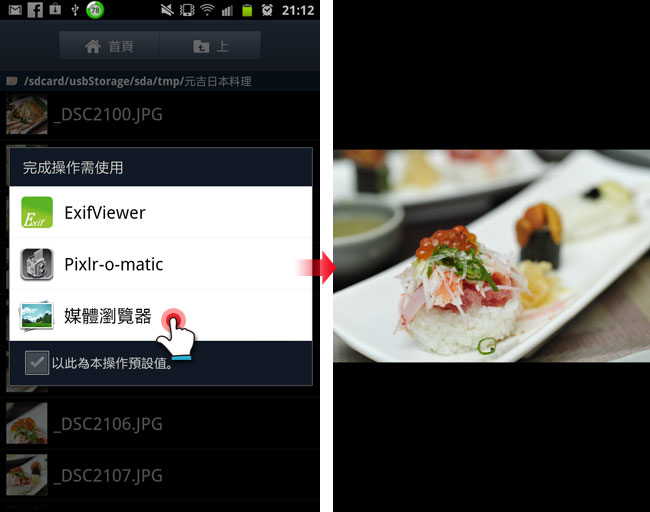
複製USB隨身碟資料:
若要將照片複製到手機時,點左邊的「選單」鍵,選擇 更多 / 複製。
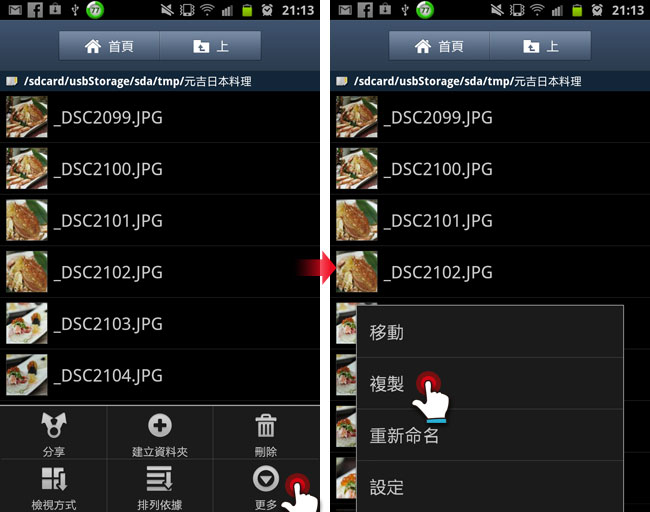
接著將要複製到手機的相片勾選起來,再按複製,並選擇要複製的位置,同時也可自行再建立目錄名稱。
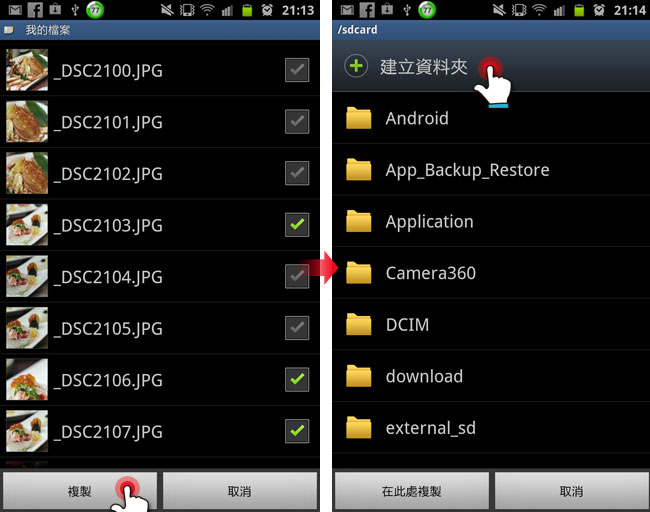
這邊梅干建議用英文作命名,雖然可建立中文,也可將照片複製進去,但當想開啟內建瀏覽來看照片時,會發生當掉的情況發生。
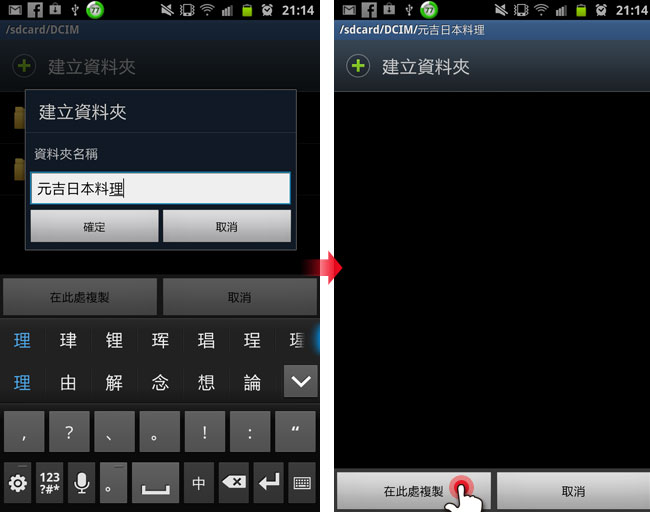
這樣就順利的把USB隨身碟中的資料,複製到手機裡啦!
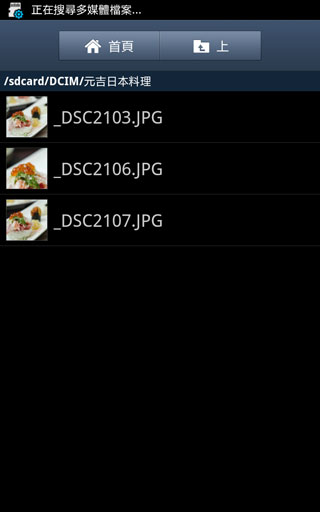
移除USB裝置:
而Android一樣,當不要用時,將上面選單向下拉,對著USB大容易儲存…點一下,就可將外接的USB隨身碟御卸完成。
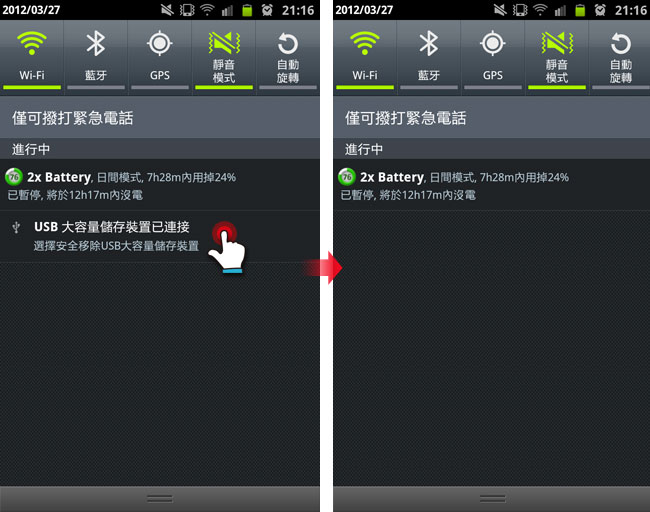
這一條線真的很方便,且真的是超便宜,據鄧教授提供到良興去購買只要70,梅干買了120真是當冤大頭了,現在有了這線後,就可把照片整理放到手機中啦!真的是超方便的,因此若有需要讀取USB隨身碟中的資料的朋友們,不坊也到光華去買一條吧!

